发布时间:2016-06-30 17: 06: 02
在NiceLabel Pro中,设计制作含图片的条码标签是很多用户都会涉及到的,例如嵌入商品的LoGo图片等。这些图片在被插入到标签中时,其位置大小或方向可能都不是很符合设计的要求,这时候我们就需要对图片进行适当的设置处理。下面,小编就给大家讲讲关于NiceLabel图片设置的一些知识内容。
1、首先,我们在标签中插入所需的外部图片或Logo图片。本文,以一幅简单的图片为例。在NiceLabel导入图片具体步骤可参考:怎样在NiceLabel导入图片?

2、插入图片后,如上图所示图片的大小及位置对于标签都不合适,我们可以通过拖动及拉伸控制点,来改变图片的大小和较合适位置。
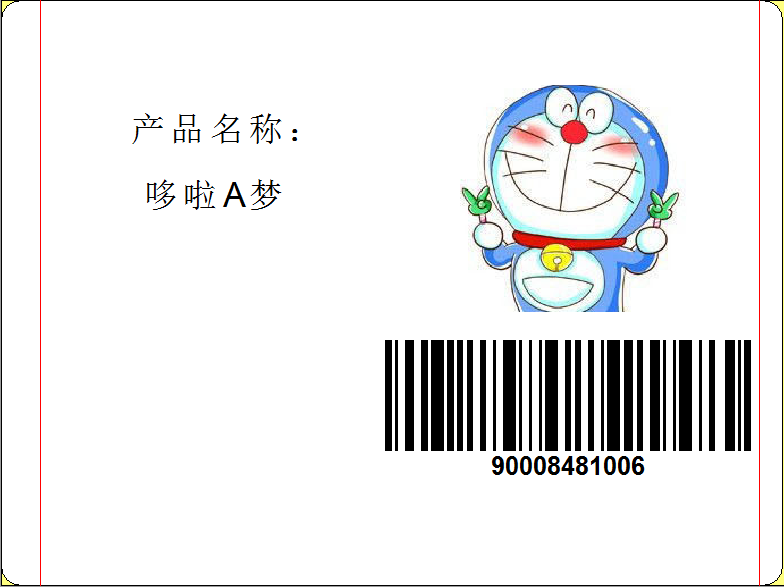
3、双击图片,打开“图形”对话框,在此对话框中我们可以对图片进行更多的常规设置。“值”选项卡主要是对图片源的指定,这里就不多讲了。下面,我们首先看看“细节”选项卡,此项内,用户可以为图片设置镜像(垂直镜像/水平镜像),当图片为变量时用户可在“重设尺寸选项”中调整图片尺寸。
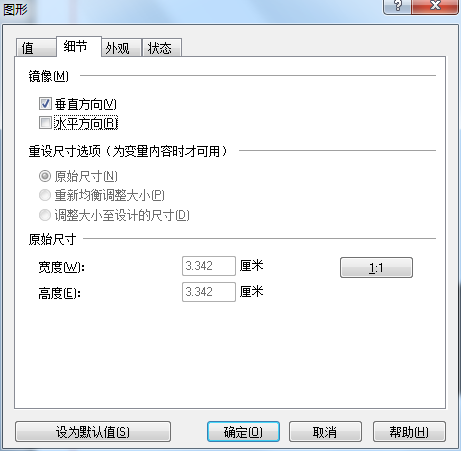
4、切换至“外观”选项卡,在此选项卡的位置和尺寸栏中,用户可以精确图片在标签中的位置及大小,并且可以对图片进行精确的旋转,当然如果只是按90°的倍数旋转,用户可选中图片,然后通过单击右侧设计栏中的选择工具来旋转图片。
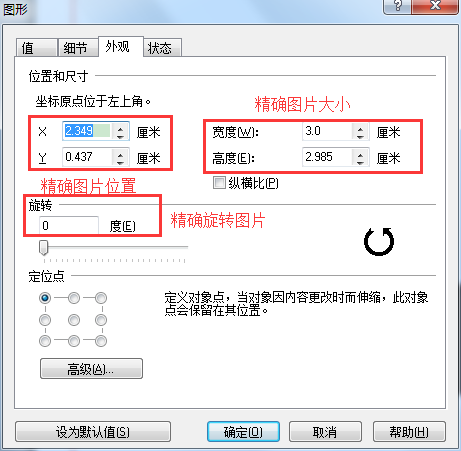
5、最后,我们来看看在“状态”选项卡,可以对图片进行哪些常规设置。在此选项卡主要可以设置图片的两个方面。第一对象状态:“正常”即图片可打印,“幻影”即图片打印无印出。第二位置:“位置锁定”即勾选位置锁定,则图片的位置及大小将无法被改动。
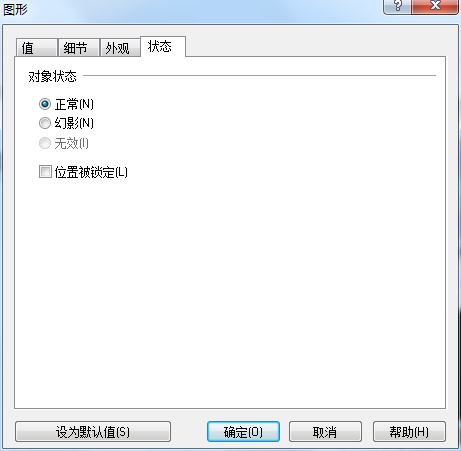
以上就是对NiceLabel图片设置的一些介绍,有小伙伴问过NiceLabel中图片怎么倒置,这就涉及到上述讲的“旋转”图片的知识了,当然,通过“镜像”这一功能也能实现图片的不同倒置方式。
了解NiceLabel标签设计软件的更多知识内容,可参阅NiceLabel实用教程。
展开阅读全文
︾